 | Biologie | Chimie | Didactica | Fizica | Geografie | Informatica |
| Istorie | Literatura | Matematica | Psihologie |
Utilizarea aplicatiei Access
![]() Concepte generale privind bazele de date
Concepte generale privind bazele de date
O baza de date reprezinta un ansamblu de date, organizate coerent, structurate cu o redundanta minima, accesibile cat mai multor utilizatori in acelasi timp.
O baza de date este un ansamblu de colectii de date cunoscute sub numele de tabele (in cazul bazelor de date relationale) sau obiecte ( in cazul bazelor de date orientate obiect).
Informatia se poate defini, din punctul de vedere al bazelor de date, ca find formata din :
entitate - obiectul informatiei
atribut - o proprietate a entitatii
valoare - o masura a proprietatii
De exemplu, entitatea persoana are drept atribute CNP-ul, numele, prenumele, adresa, nr. de telefon, etc., care au diferite valori.
Toate aceste date sunt organizate in tabele. O baza de date este formata din mai multe tabele legate intre ele.
Pentru a defini o tabela sunt necesare urmatoarele elemente:
Domeniul de valori - un ansamblu de valori caracterizate printr-un nume, care poate fi definit implicit sau explicit.
Atributul - reprezinta o coloana dintr-o tabela. Atributul este caracterizat printr-un nume si poate lua valori dintr-un domeniu.
![]()
mai multe atribute pot lua valori din acelasi domeniu
Pentru a defini o baza de date este necesara:
definirea tabelelor
definirea legaturilor dintre tabele
![]() tipuri de legaturi intre doua
tabele
tipuri de legaturi intre doua
tabele
1:1 - legatura de tip unu la unu - unei inregistrari dintr-o tabela ii corespunde o singura inregistrare in alta tabela
1:M - legatura de tip unu la multi - unei inregistrari dintr-o tabela ii corespunde mai multe inregistrari in alta tabela
M:M - legatura de tip multi la multi - mai multor anregistrari dintr-o tabela le corespunde mai multe inregistrari din alta tabela
![]() ierarhizarea datelor dintr-o tabela
ierarhizarea datelor dintr-o tabela
Pentru regasirea cat mai rapida a informatiilor dintr-o tabela se recomanda constuirea indecsilor. Orice tabela trebuie sa aiba definita o cheie.
Cheia unei tabele reprezinta un ansamblu de atribute care identifica o inregistrare din tabela. Cheia poate fi formata dintr-un singur atribut (cheia simpla) sau din mai multe atribute (cheie compusa).
In cadrul unei tabele pot exista mai multe atribute care pot identifica o inregistrare din tabela. Aceste atribute le numim chei candidate.
Combinatia de chei candidate care se foloseste efectiv la un moment dat o numim cheie primara.
Cheia primara trebuie sa identifice in mod unic o inregistrare din tabela.
![]() intr-o baza
de date exista diferite legaturi intre tabele, de aceea este foarte
importanta definirea unor restrictii in manipularea
inregistrarilor din table.
intr-o baza
de date exista diferite legaturi intre tabele, de aceea este foarte
importanta definirea unor restrictii in manipularea
inregistrarilor din table.
De exemplu, avem tabelele Angajati si Copii. Intre cele doua tabele se stabileste o legatura de tip unu la multi, deoarece un angajat poate avea mai multi copii. In acest caz, este important sa restrictionam stergerea unei inregistrari din tabela Angajati, daca exista inregistrari aferente acestuia in tabela Copii, pentru a preveni situatia in care in tabela Copii ar exista inegistrari fara corespondent in tabela Angajati.
![]() pentru a lansa in executie aplicatia
de baze de date
pentru a lansa in executie aplicatia
de baze de date
Start → All Programs (Programs) → Microsoft Access
sau, daca exista o pictograma pe ecran
dublu clic pe pictograma
Start → Microsoft Access (din lista celor mai utilizate programe
![]() pentru a inchide aplicatia Access
pentru a inchide aplicatia Access
se executa comanda Exit din meniul File
![]() sau
sau
se executa clic pe butonul (close) aflat pe bara de titlu
![]() pentru a deschide o baza de date existenta
pentru a deschide o baza de date existenta
se porneste aplicatia Access
se executa comanda Open din meniul File
sau
![]() se executa clic pe butonul (open) de pe bara de instrumente standard
se executa clic pe butonul (open) de pe bara de instrumente standard
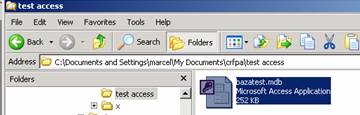
utilizand programul Explorer executam dublu clic pe numele bazei de date
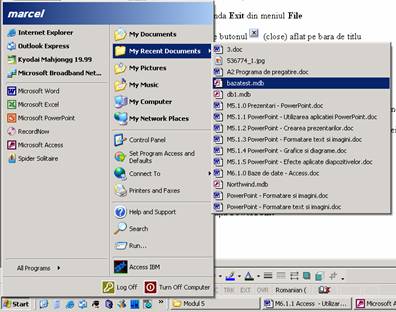
din meniul Start in documentele recent utilizate
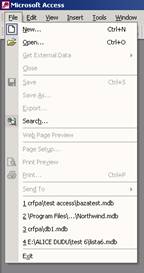
in partea de jos a meniului File sunt afisate 4 din ultimele fitiere utilizate. Daca fisierul dorit nu a fost sters sau mutat, el poate fi deschis printr-un simplu clic pe numele sau
![]()
se poate folosi si combinatia de taste Ctrl+O
![]() pentru a crea o baza de date noua
pentru a crea o baza de date noua
![]() se porneste aplicatia PowerPoint
se porneste aplicatia PowerPoint
se executa comanda New din meniul File sau se executa un clic pe butonul situat pe bara de instrumente standard
din fereastra Explorer se executa clic dreapta pe folder-ul in care doriti sa creati prezentarea si se executa comanda New Microsoft Access Aplication
![]()
se poate utiliza si combinatia de taste Ctrl+N
![]() pentru a salva o baza de date
pentru a salva o baza de date
![]()
se executa comanda Save din meniul File sau se executa un clic pe pictograma situata pe bara de instrumente standard
![]() se poate utiliza si combinatia
de taste Ctrl+S
se poate utiliza si combinatia
de taste Ctrl+S
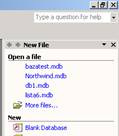
daca s-a ales optiunea de a crea o baza de date noua, din fereastra New File (afisata in partea dreapta a ferestrei Access) se alege Blank Database
in urmatorul pas se deschide fereastra File New Database in care se stabileste calea unde va fi salvata baza de date, numele si tipul.
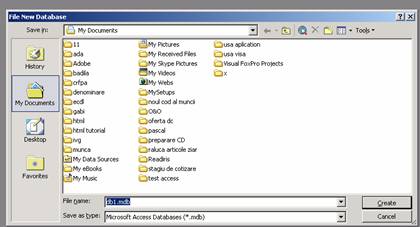
![]() pentru a personaliza interfata utilizator
pentru a personaliza interfata utilizator

se executa clic dreapta pe una din bare
se executa comanda Toolbars din meniul View
- barele marcate cu o bifa sunt active
- pentru a activa - dezactiva o bara se executa un clic pe numele acesteia
![]()
se recomanda activarea a cat mai putine bare
![]() se recomanda dezactivarea barelor cu
care nu se lucreaza in vederea maririi spatiului de lucru.
se recomanda dezactivarea barelor cu
care nu se lucreaza in vederea maririi spatiului de lucru.
comanda Customize permite :
- activarea /dezactivarea barelor de instrumente - tab-ul Toolbars
- personalizarea fiecarei bare (ce butoane sunt prezente sau nu pe bara) - tab-ul Commands
- alte optiuni:
- afisarea barei standard si a barei de formatare pe doua randuri
- afisarea meniului corespunzator unui buton dupa o scurta asteptare
- afisarea pictogramelor cu dimensiuni marite
- afisarea (sau nu) numelor font-urilor din caseta Font name (bara de formatare) scrise cu fonturile respective
- afisarea (sau nu) semnificatiei butoanelor de pe barele de instrumente
- afisarea (sau nu) a combinatiei de taste corespunzatoare
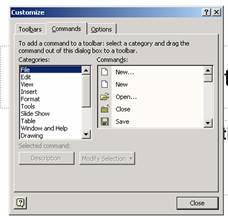
actionarea tab-ului Commands afiseaza butoanele disponibile in lista derulanta Commands, organizate pe categorii, prezentate in lista derulanta Categories
pentru a adauga un buton pe una din bare, il prindem cu ajutorul mouse-ului din lista Commands si il tragem pe bara in locul dorit
pentru a elimina un buton de pe o bara, il prindem cu ajutorul mouse-ului si il tragem in afara barei.
![]() unele optiuni predefinite ale
aplicatiei PowerPoint pot fi modificate executand comanda Options din meniul Tools.
unele optiuni predefinite ale
aplicatiei PowerPoint pot fi modificate executand comanda Options din meniul Tools.
![]() pentru a obtine informatii suplimentare (ajutor)
pentru a obtine informatii suplimentare (ajutor)
![]()
se actioneaza butonul de pe bara de instrumente
sau
se actioneaza tasta F1
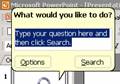 in caseta What would you like to do se introduce ceea ce doriti sa
cautati
in caseta What would you like to do se introduce ceea ce doriti sa
cautati
se actioneaza butonul Search
![]() pentru a inchide o baza de date
pentru a inchide o baza de date
se executa comanda Close din meniul File
![]() sau
sau
se actioneaza butonul (close) aflat in coltul din dreapta sus al bazei de date
Copyright © 2025 - Toate drepturile rezervate